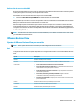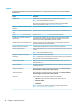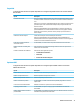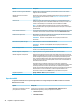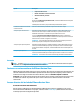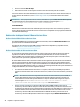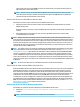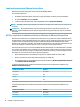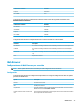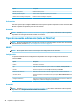HP ThinPro 7.1 - Administrator Guide
Opción Descripción
● Composición del escritorio
● Mostrar contenido de la ventana al arrastrar
● Animación de menús y ventanas
● Temas
Al seleccionar Conguración preferida del cliente, el cliente de VMware Horizon View puede
elegir qué opciones utilizar.
También puede seleccionar su propia combinación personalizada de opciones.
Controlar el estado de la conexión de
extremo a extremo
Seleccione esta alternativa para habilitar las opciones de intervalo de espera.
Tiempo de espera de advertencia Especica la cantidad de tiempo en segundos después de recibir el último tráco de red
desde el servidor antes de que se advierta al usuario que se perdió la conexión. Puede
deshabilitar esta función si no selecciona la opción o dene la hora en cero.
Con la opción Mostrar cuadro de diálogo de advertencia seleccionada, se mostrará un
cuadro de diálogo de advertencia cuando se alcanza el intervalo de espera. De lo contrario, la
advertencia solo se escribe en el registro de la conexión.
SUGERENCIA: HP recomienda que aumente el valor del tiempo de espera para redes con
períodos muy ocupados o interrupciones momentáneas frecuentes.
Tiempo de espera para recuperación Especica la cantidad de tiempo en segundos después de recibir el último tráco de red del
servidor que el cliente de RDP espera para que se recupere la conexión sin realizar ninguna
acción especial. Al nal de este período, el cliente de RDP intenta una reconexión rápida con
la sesión.
Tiempo de espera para error Especica la cantidad de tiempo en segundos después de recibir el último tráco de red del
servidor que el cliente de RDP espera antes de dejar de intentar conectarse con ese servidor.
SUGERENCIA: Seleccione el icono ? al lado de este campo para obtener más información.
Avanzada
NOTA: Consulte Ajustes de conexión avanzada en la página 11 para obtener información sobre los ajustes
disponibles en la categoría Avanzada al editar una conexión.
Sesiones con varios monitores de VMware Horizon View
VMware Horizon View admite sesiones con varios monitores. Para mejorar la experiencia de virtualización, las
sesiones de VMware Horizon View VMware predeterminadas utilizan pantalla completa y abarcan todos los
monitores. Para elegir otro tamaño de ventana diferente, seleccione Pantalla completa - Todos los
monitores en el tipo de protocolo del grupo de escritorios para la conexión y luego elija otra opción en la lista
de tamaños de ventana. La próxima vez que se conecte a una sesión se abrirá la ventana en el tamaño
seleccionado.
Accesos directos del teclado de VMware Horizon View
Accesos directos del teclado de Windows
A n de ayudar a administrar los sistemas Windows, VMware Horizon View es compatible con los accesos
directos del teclado de Windows. Por ejemplo, cuando se utiliza Ctrl+Alt+Supr, VMware Horizon View muestra
un mensaje que ofrece las siguientes opciones:
VMware Horizon View 33